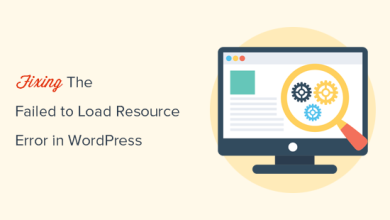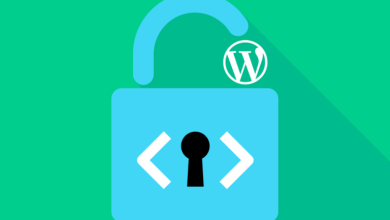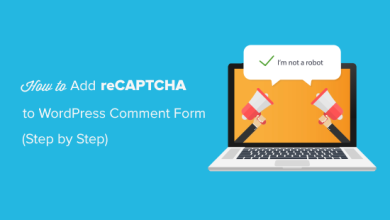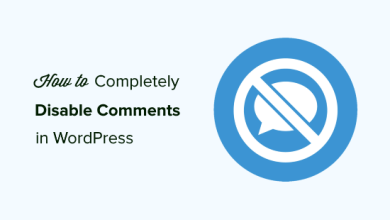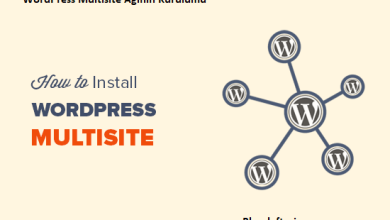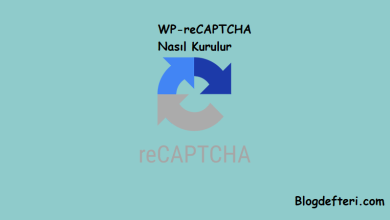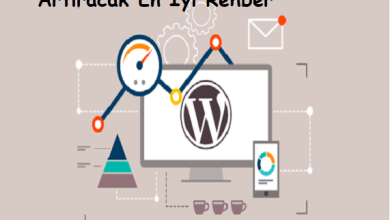WP-Config’te WordPress Hata Günlüklerini Ayarlama
Wp-config dosyasında WordPress hata günlüklerini kurmak ister misiniz?
Wp-config dosyasında WordPress hata günlüklerini kurmak ister misiniz? WordPress’deki wp-config dosyası sadece WordPress site ayarlarınızı kontrol etmekle kalmaz, aynı zamanda hataları bulmanıza ve düzeltmenize yardımcı olacak çok kullanışlı bir hata ayıklama aracıdır. Bu makalede, wp-config dosyasında WordPress hata günlüklerini nasıl ayarlayacağınızı göstereceğiz.
Neden ve WP-Config’de WordPress Hata Günlüklerini Ayarlamanız gerektiğinde
Wp-config.php dosyası önemli WordPress ayarları içeren bir WordPress yapılandırma dosyasıdır. Bu ayarlar web sitenize WordPress veritabanınızanasıl bağlanacağını , hangi veritabanı tablosu önekinin kullanılacağını söyler ve WordPress sitenizi daha güvenli hale getirmek için kimlik doğrulama anahtarları üretir.
Wp-config dosyası hakkında daha fazla bilgi için lütfen WordPress’te wp-config dosyasının nasıl düzenleneceğine dair makalemize bakın .
Varsayılan WordPress ayarlarından ayrı olarak, diğer birçok parametreyi tanımlamak için wp-config dosyası da kullanılabilir. Ayrıca WordPress hata ayıklama modunu etkinleştirebilir ve WordPress hata kayıtlarını kaydedebilir.
Bu , onlara neden olan eklentileri veya komut dosyalarını tanımlayarak WordPress hatalarını bulmanıza yardımcı olur . Daha sonra devam edebilir ve bu WordPress hataları için bir düzeltme bulabilirsiniz.
Bu, wp-config dosyasında WordPress hata kayıtlarının nasıl etkinleştirileceğini ve ayarlanacağını ele alalım.
WP-Config Dosyasında WordPress Hata Günlüklerini Ayarlama
Öncelikle, wp-config.php dosyanızı düzenlemeniz gerekecektir. Web sitenize cPanel’de bir FTP istemcisi veya Dosya Yöneticisi uygulaması kullanarak bağlanarak erişebilirsiniz .
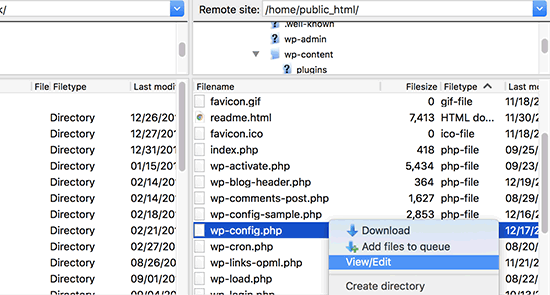
Wp-config.php dosyasını web sitenizin kök dizininde bulabilirsiniz. Dosyayı herhangi bir metin düzenleyicide açın ve ‘Hepsi bu, düzenlemeyi durdur’ yazan çizgiyi arayın . Mutlu bloglar.
Bu satırdan hemen önce aşağıdaki kodu eklemeniz gerekir:
define( 'WP_DEBUG', true );
Bu kodun zaten wp-config.php dosyanızda olması ve false olarak ayarlanması mümkündür. Bu durumda, sadece onu doğruya değiştirmeniz gerekir.
Bu satır tek başına WordPress hata ayıklama modunu açar. Ancak, bu hata ayıklamanın tek başına kullanılması , web sitenizin ön sayfasının yanı sıra yönetici alanınızda WordPress hatalarını ve uyarılarını görmenizdir .
Hataların kaydedilmesini istiyorsanız, WP_DEBUG satırının hemen altındaki wp-config.php dosyanıza aşağıdaki kodu da eklemeniz gerekir.
define( 'WP_DEBUG_LOG', true );
Değişikliklerinizi kaydetmeyi ve wp-config.php dosyanızı web sitenize geri yüklemeyi unutmayın.
WordPress Hata Günlüklerini İnceleme
Öncelikle, WordPress sitenizi ziyaret etmeniz ve hata veya uyarılarla sonuçlanan sayfalara erişmeniz gerekir. Bundan sonra, WordPress hosting cPanel’inizde bir FTP istemcisi veya dosya yöneticisi uygulaması kullanarak web sitenize bağlanmanız gerekecektir .
Bağlandıktan sonra / wp-content / klasörüne gidip içeride debug.log adında bir dosya bulacaksınız.
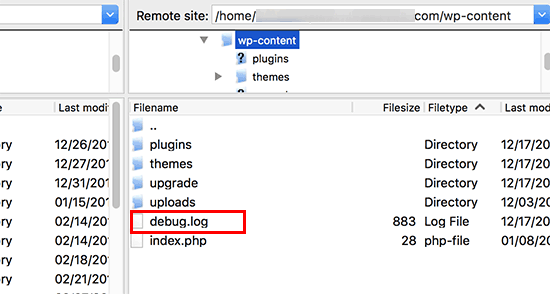
Bu dosyayı indirebilir, görüntüleyebilir veya düzenleyebilirsiniz. Günlüğe kaydedilen tüm WordPress hataları, uyarıları ve bildirimleri içerecektir.
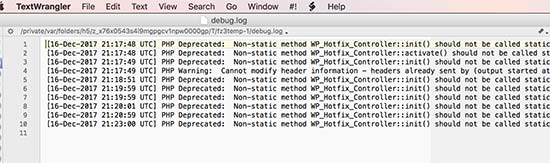
Bu makalenin, WP-Config dosyasında WordPress hata günlüklerini nasıl ayarlayacağınızı öğrenmenize yardımcı olduğunu umuyoruz.